win10怎么把图片放在桌面 win10如何将图片移动到桌面
更新时间:2023-11-24 13:55:06作者:zheng
有些用户想要将电脑的图片放在win10电脑的桌面上,方便自己打开,但不知道如何设置,今天小编就给大家带来win10怎么把图片放在桌面,如果你刚好遇到这个问题,跟着小编一起来操作吧。
具体方法:
1.鼠标右键点击需要移动的图片。
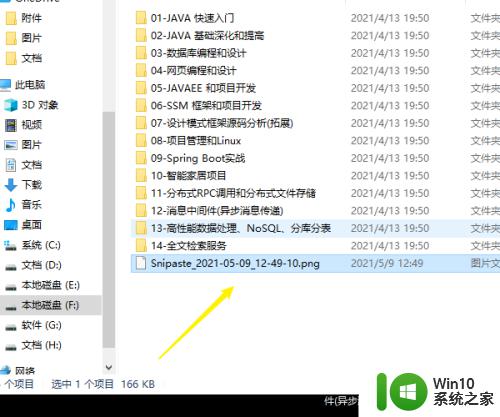
2.在弹出的选项,点击复制选项。
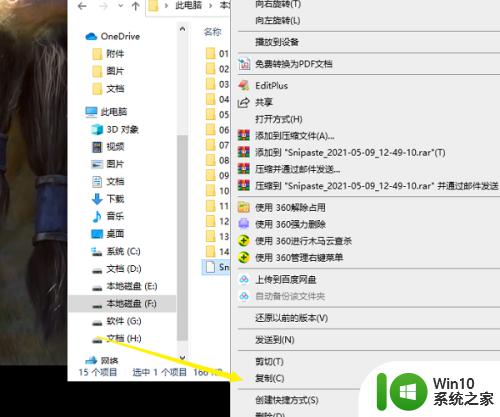
3.在电脑主页面,鼠标右键点击页面。选择粘贴选项。
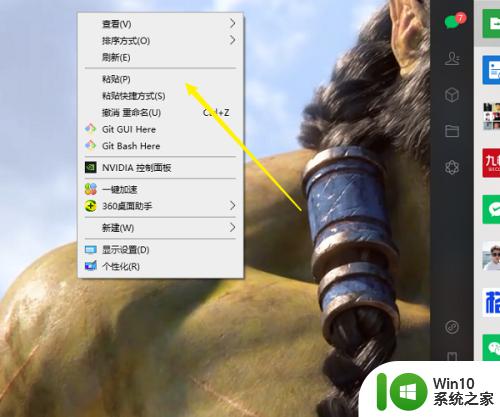
4.点击之后,图片就成功移动到电脑桌面上了
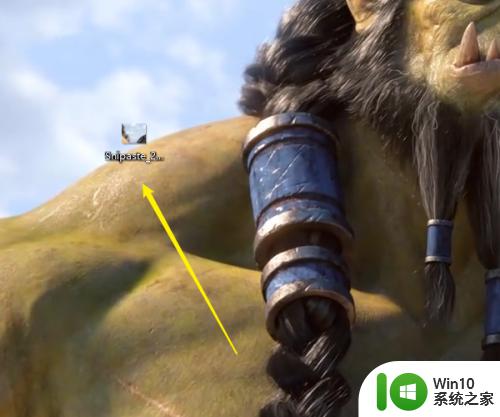
以上就是win10怎么把图片放在桌面的全部内容,有遇到相同问题的用户可参考本文中介绍的步骤来进行修复,希望能够对大家有所帮助。
win10怎么把图片放在桌面 win10如何将图片移动到桌面相关教程
- win10如何将图片悬浮在桌面 Win10如何将图片固定在桌面
- win10把桌面移动到d盘 Win10系统如何将整个桌面转移到D盘
- win10的桌面图片文件夹在哪里 win10桌面背景图片保存路径
- win10桌面1的东西放到桌面2怎么操作 Win10桌面图标如何移动到另一个桌面
- win10怎么删除桌面壁纸 如何在win10电脑上删除桌面背景图片
- win10怎样把控制面板放到桌面 如何在Win10桌面上找到控制面板
- win10桌面可以放到d盘吗 win10如何将整个桌面转移到D盘
- win10系统把控制面板放到桌面的步骤 win10如何将控制面板图标添加到桌面
- win10桌面图片变成图标如何恢复 win10桌面所有图片变成图标怎么办
- win10怎么把开始菜单放到桌面 win10将开始菜单移动到桌面的方法
- win10系统如何更换桌面背景图片 如何在win10电脑上删除桌面背景图片
- win10的背景图片在哪个目录 win10的桌面背景图片在哪儿
- 蜘蛛侠:暗影之网win10无法运行解决方法 蜘蛛侠暗影之网win10闪退解决方法
- win10玩只狼:影逝二度游戏卡顿什么原因 win10玩只狼:影逝二度游戏卡顿的处理方法 win10只狼影逝二度游戏卡顿解决方法
- 《极品飞车13:变速》win10无法启动解决方法 极品飞车13变速win10闪退解决方法
- win10桌面图标设置没有权限访问如何处理 Win10桌面图标权限访问被拒绝怎么办
win10系统教程推荐
- 1 蜘蛛侠:暗影之网win10无法运行解决方法 蜘蛛侠暗影之网win10闪退解决方法
- 2 win10桌面图标设置没有权限访问如何处理 Win10桌面图标权限访问被拒绝怎么办
- 3 win10关闭个人信息收集的最佳方法 如何在win10中关闭个人信息收集
- 4 英雄联盟win10无法初始化图像设备怎么办 英雄联盟win10启动黑屏怎么解决
- 5 win10需要来自system权限才能删除解决方法 Win10删除文件需要管理员权限解决方法
- 6 win10电脑查看激活密码的快捷方法 win10电脑激活密码查看方法
- 7 win10平板模式怎么切换电脑模式快捷键 win10平板模式如何切换至电脑模式
- 8 win10 usb无法识别鼠标无法操作如何修复 Win10 USB接口无法识别鼠标怎么办
- 9 笔记本电脑win10更新后开机黑屏很久才有画面如何修复 win10更新后笔记本电脑开机黑屏怎么办
- 10 电脑w10设备管理器里没有蓝牙怎么办 电脑w10蓝牙设备管理器找不到
win10系统推荐
- 1 电脑公司ghost win10 64位专业免激活版v2023.12
- 2 番茄家园ghost win10 32位旗舰破解版v2023.12
- 3 索尼笔记本ghost win10 64位原版正式版v2023.12
- 4 系统之家ghost win10 64位u盘家庭版v2023.12
- 5 电脑公司ghost win10 64位官方破解版v2023.12
- 6 系统之家windows10 64位原版安装版v2023.12
- 7 深度技术ghost win10 64位极速稳定版v2023.12
- 8 雨林木风ghost win10 64位专业旗舰版v2023.12
- 9 电脑公司ghost win10 32位正式装机版v2023.12
- 10 系统之家ghost win10 64位专业版原版下载v2023.12